电脑重启后所有设置都还原了 Win10重启后自动恢复之前状态怎么设置
电脑重启后所有设置都还原了,电脑重启后,有时候会发现所有设置都被重置了,需要重新设置。这给用户带来了很多不必要的麻烦。但是在Windows 10中,我们可以很容易地设置电脑在重启后自动恢复之前的状态,避免了这种麻烦。接下来让我们来分享一下这个设置方法。
Win10重启后自动恢复之前状态怎么设置
与此相比,Windows的重启就简单粗暴多了。系统重启后就如同刚开机,你需要重新打开种种软件和窗口,才能继续之前的工作。
有时候窗口开多了、文件藏得太深,你甚至不知道该打开哪些窗口哪些软件,才能找到之前做的东西。

系统突然死机需要重启,但不记得之前开启过什么窗口、什么软件了,怎么办?
不过,其实在Win10中,情况已经大有改观!Win10加入了类似macOS的特性,重启系统后也可以还原之前的状态,自动开启之前没关闭的软件和窗口。不过相关选项默认可能没有开启,这就教大家如何打开。
Win10重启后自动还原窗口
这是一个隐藏得比较深的选项。开启Win10资源管理器,例如任意一个文件夹窗口。点击“查看”,找到“选项”按钮,这时候会弹出一个“文件夹选项”的窗口。
在其中切换到“查看”的选项卡,就可以在“文件和文件夹”的大类中,看到“登录时还原上一个文件夹窗口”的选项,勾选即可。
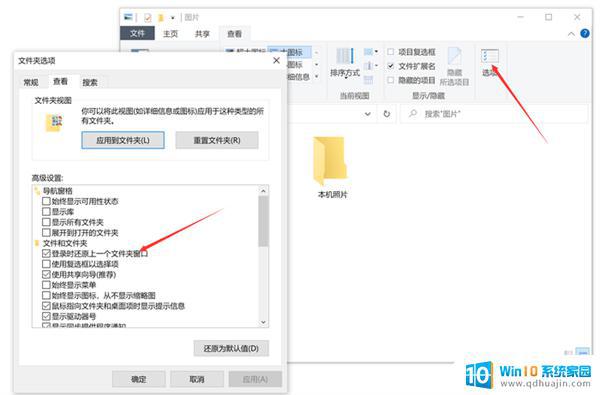
勾选这里,系统重启后会自动打开上次没关闭的窗口
设置完毕后,之后重启系统,Win10就可以自动还原上次没有关闭的窗口,省去了再一个个窗口打开的麻烦。
Win10重启后自动还原软件
这是一个进来才加入Win10的特性。开启Win10的设置,进入到“账户”一栏,然后在“登录选项”中,就可以找到“重启应用”的相应选项。
把这个开关打开,那么Win10就会在重启系统后,尝试去打开之前没有关闭的软件应用,机理是和macOS类似的。
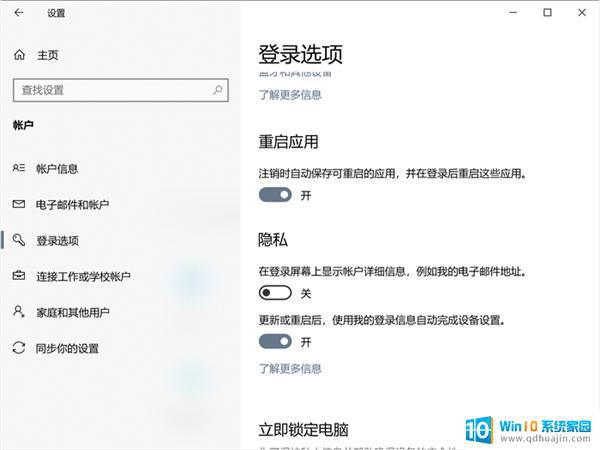
打开“重启应用”,系统就算重启,软件也会自动重新开启
当然,Win10这个特性也并不全和macOS一致。由于历史原因,Win10的这个还原软件的特性并不能用于所有软件。只有UWP软件和一些使用了相应接口的Win32软件例如Chrome等,才会起效。
另外,由于该特性的机理是重新开启软件,所有在开机时会占用硬件资源。
如果你的硬盘和CPU性能较差,建议不要使用该功能,以免开机太慢或者过于卡顿。
简言之,如果您想保留您的电脑设置并防止在重启后重置,请使用重启后自动恢复之前状态的功能。这可以在Windows 10中轻松设置,确保您的设置和配置在每次重启后都得到保留。这是一项非常有用的功能,让您可以更加轻松地使用您的电脑。
电脑重启后所有设置都还原了 Win10重启后自动恢复之前状态怎么设置相关教程
热门推荐
win10系统教程推荐
- 1 怎么把锁屏壁纸换成自己的照片 win10锁屏壁纸自定义设置步骤
- 2 win10wife连接不显示 笔记本电脑wifi信号不稳定
- 3 电脑怎么定时锁屏 win10自动锁屏在哪里设置
- 4 怎么把桌面文件夹存到d盘 Win10系统如何将桌面文件保存到D盘
- 5 电脑休屏怎么设置才能设置不休眠 win10怎么取消电脑休眠设置
- 6 怎么调出独立显卡 Win10独立显卡和集成显卡如何自动切换
- 7 win10如何关闭软件自启动 win10如何取消自启动程序
- 8 戴尔笔记本连蓝牙耳机怎么连 win10电脑蓝牙耳机连接教程
- 9 windows10关闭触摸板 win10系统如何关闭笔记本触摸板
- 10 如何查看笔记本电脑运行内存 Win10怎么样检查笔记本电脑内存的容量
win10系统推荐
- 1 萝卜家园ghost win10 64位家庭版镜像下载v2023.04
- 2 技术员联盟ghost win10 32位旗舰安装版下载v2023.04
- 3 深度技术ghost win10 64位官方免激活版下载v2023.04
- 4 番茄花园ghost win10 32位稳定安全版本下载v2023.04
- 5 戴尔笔记本ghost win10 64位原版精简版下载v2023.04
- 6 深度极速ghost win10 64位永久激活正式版下载v2023.04
- 7 惠普笔记本ghost win10 64位稳定家庭版下载v2023.04
- 8 电脑公司ghost win10 32位稳定原版下载v2023.04
- 9 番茄花园ghost win10 64位官方正式版下载v2023.04
- 10 风林火山ghost win10 64位免费专业版下载v2023.04